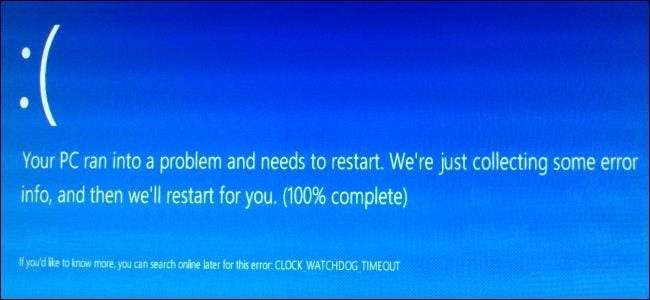
Windows mavi ekranlarında, çökme dökümleri olarak da bilinen bellek dökümü dosyaları oluşturur. Windows 8’in BSOD’u "sadece bazı hata bilgilerini topluyor" derken bundan bahsediyor.
Bu dosyalar, çökme anındaki bilgisayarın belleğinin bir kopyasını içerir. İlk etapta kazaya neden olan sorunu teşhis etmeye ve tanımlamaya yardımcı olmak için kullanılabilirler.
Bellek Dökümü Türleri
İLİŞKİLİ: Mavi Ölüm Ekranı Hakkında Bilmeniz Gereken Her Şey
Windows birkaç farklı türde bellek dökümü oluşturabilir. Bu ayara Denetim Masası'nı açarak, Sistem ve Güvenlik'i ve Sistem'i tıklayarak erişebilirsiniz. Kenar çubuğunda Gelişmiş sistem ayarları'nı tıklayın, Gelişmiş sekmesini tıklayın ve Başlangıç ve kurtarma altında Ayarlar'ı tıklayın.
Varsayılan olarak, Hata ayıklama bilgilerini yaz altındaki ayar "Otomatik bellek dökümü" olarak ayarlanmıştır. Her bellek dökümü türünün gerçekte ne olduğu aşağıda açıklanmıştır:
Tam bellek dökümü: Tam bir bellek dökümü, olası en büyük bellek dökümü türüdür. Bu, Windows tarafından fiziksel bellekte kullanılan tüm verilerin bir kopyasını içerir. Bu nedenle, 16 GB RAM'iniz varsa ve Windows, sistem çökmesi sırasında 8 GB RAM kullanıyorsa, bellek dökümü boyutu 8 GB olacaktır. Kilitlenmeler genellikle çekirdek modunda çalıştırılan koddan kaynaklanır, bu nedenle her programın belleğini içeren tüm bilgiler nadiren faydalıdır - bir çekirdek bellek dökümü genellikle bir geliştirici için bile yeterli olacaktır.
Çekirdek bellek dökümü: Bir çekirdek bellek dökümü, tam bir bellek dökümünden çok daha küçük olacaktır. Microsoft, tipik olarak sistemde yüklü fiziksel belleğin yaklaşık üçte biri olacağını söylüyor. Gibi Microsoft bunu koyuyor :
"Bu döküm dosyası ayrılmamış belleği veya kullanıcı modu uygulamalara ayrılmış belleği içermeyecektir. Yalnızca Windows çekirdeğine ve donanım soyutlama düzeyine (HAL) ayrılmış belleği, ayrıca çekirdek modu sürücülerine ve diğer çekirdek modu programlarına ayrılmış belleği içerir.
Çoğu amaç için, bu kilitlenme dökümü en kullanışlı olanıdır. Complete Memory Dump'tan önemli ölçüde daha küçüktür, ancak yalnızca çökmeye dahil olma olasılığı düşük olan bellek bölümlerini atlar. "
Küçük bellek dökümü (256 kb): Küçük bellek dökümü, en küçük bellek dökümü türüdür. Çok az bilgi içerir - mavi ekran bilgisi, yüklü sürücülerin listesi, işlem bilgileri ve biraz çekirdek bilgisi. Hatayı tanımlamak için yararlı olabilir, ancak bir çekirdek bellek dökümünden daha az ayrıntılı hata ayıklama bilgisi sunar.
İLİŞKİLİ: Sayfa Dosyanız veya Takas Bölümünüz Ne Kadar Büyük Olmalı?
Otomatik bellek dökümü: Bu varsayılan seçenektir ve çekirdek bellek dökümü ile tam olarak aynı bilgileri içerir. Microsoft diyor ki , ne zaman sayfa dosyası sistem tarafından yönetilen bir boyuta ayarlanmış ve bilgisayar otomatik bellek dökümleri için yapılandırılmış, "Windows, bir çekirdek bellek dökümünün çoğu zaman yakalanabilmesini sağlamak için disk belleği dosyasının boyutunu yeterince büyük ayarlıyor." Microsoft'un belirttiği gibi, kilitlenme dökümleri şu durumlarda önemli bir husustur: sayfa dosyasının hangi boyutta olması gerektiğine karar vermek . Sayfa dosyası, bellek verilerini içerecek kadar büyük olmalıdır.
(Yok): Windows, çöktüğünde bellek dökümleri oluşturmaz.
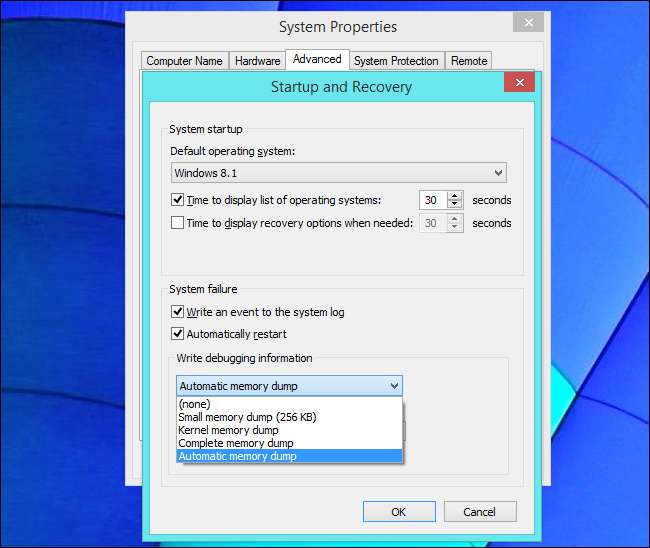
Bellek Dökümü Geliştiriciler içindir
Bu döküm dosyaları, size sistem çökmesinin nedeni hakkında bilgi sağlamak için mevcuttur. Donanım sürücüleri üzerinde çalışan bir Windows geliştiriciyseniz, bu bellek dökümü dosyalarındaki bilgiler, donanım sürücülerinizin bilgisayarın mavi ekrana neden olmasına ve sorunu gidermenize neden olduğunu belirlemenize yardımcı olabilir.
Ancak, muhtemelen donanım sürücüleri geliştiren veya Microsoft'ta Windows kaynak kodu üzerinde çalışan biri değil, yalnızca normal bir Windows kullanıcısısınız. Kilitlenme dökümleri hala kullanışlıdır. Bunlara kendiniz ihtiyacınız olmayabilir, ancak bilgisayarınızda düşük düzeyli yazılım veya donanım sürücüleriyle ilgili bir sorun yaşıyorsanız bunları bir geliştiriciye göndermeniz gerekebilir. Örneğin, Symantec’in web sitesi diyor ki "Çoğu zaman Symantec Development, çökmenin nedenini belirlemek için etkilenen bir sistemden Tam Bellek Dökümü'ne ihtiyaç duyar." Microsoft'a göndermeniz gerekebileceğinden, çökme dökümü, Windows'un kendisiyle ilgili bir sorun yaşıyorsanız da yararlı olabilir. Yazılımdan sorumlu geliştiriciler, çökme anında bilgisayarınızda tam olarak neler olup bittiğini görmek için bellek dökümünü kullanabilir ve umarım sorunu tespit edip çözmelerine izin verir.
Minidumplar ve Bellek Dökümleri
Mini döküm dosyaları hemen hemen herkes için yararlıdır çünkü mavi ölüm ekranıyla ilişkili hata mesajı gibi temel bilgileri içerirler. Varsayılan olarak C: \ Windows \ Minidump klasöründe saklanırlar. Her iki tip döküm dosyası da .dmp dosya uzantısına sahiptir.
Sisteminiz bir çekirdek, tam veya otomatik bellek dökümü oluşturacak şekilde yapılandırıldığında bile, hem bir mini döküm hem de daha büyük bir MEMORY.DMP dosyası alırsınız.
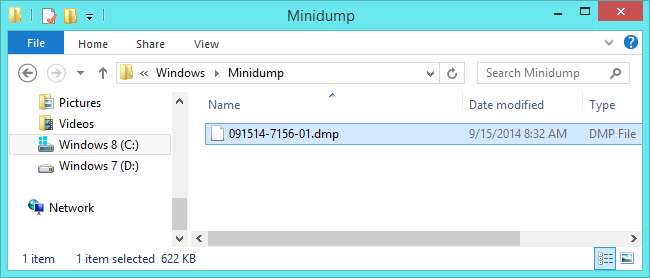
Gibi araçlar Nirsoft’un BlueScreenView bu minidmp dosyalarında bulunan bilgileri görüntüleyebilir. Sorunun nedenini belirlemeye yardımcı olabilecek bir çökme ile ilgili tam sürücü dosyalarını görebilirsiniz. Minidumplar çok kullanışlı ve küçük olduğundan, bellek dökümü ayarını asla "(yok)" olarak ayarlamanızı önermiyoruz - en azından sisteminizi küçük bellek dökümleri oluşturacak şekilde yapılandırdığınızdan emin olun. Fazla yer kullanmazlar ve bir sorunla karşılaşırsanız size yardımcı olurlar. Bilgileri mini döküm dosyasından nasıl alacağınızı bilmeseniz bile, sistem sorununuzu tespit edip çözmenize yardımcı olacak yazılım araçları ve buradaki bilgileri kullanabilecek kişiler bulabilirsiniz.
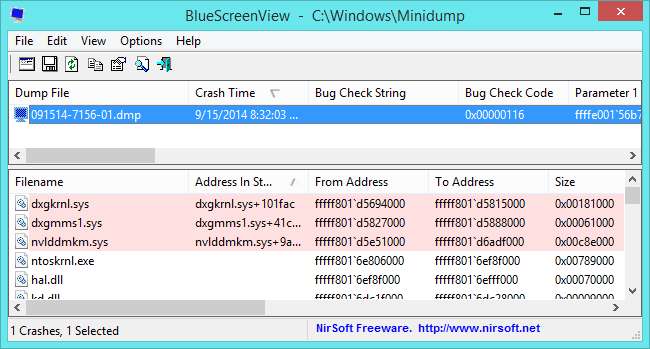
Çekirdek bellek dökümleri ve tam bellek dökümleri gibi daha büyük bellek dökümleri, varsayılan olarak C: \ Windows \ MEMORY.DMP konumunda depolanır. Windows, yeni bir bellek dökümü oluşturduğu her seferde bu dosyanın üzerine yazacak şekilde yapılandırılmıştır, bu nedenle yer kaplayan yalnızca bir MEMORY.DMP dosyanız olmalıdır.
Ortalama Windows kullanıcıları bile mavi ekranların nedenini anlamak için minidumpları kullanabilirken, MEMORY.DMP dosyası daha nadir kullanılır ve bir geliştiriciye göndermeyi planlamadığınız sürece kullanışlı değildir. Bir sorunu kendi başınıza tanımlamak ve düzeltmek için muhtemelen MEMORY.DMP dosyasındaki hata ayıklama bilgilerini kullanmanız gerekmeyecektir.
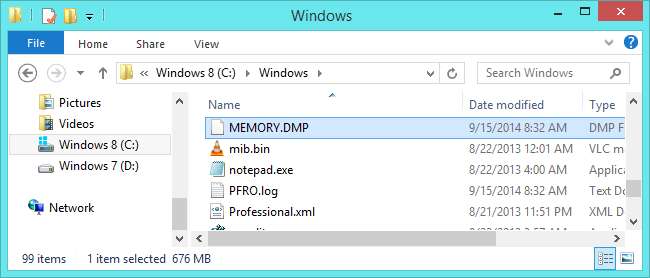
Yer Açmak İçin Bellek Dökümlerini Silin
İLİŞKİLİ: Windows'ta Sabit Disk Alanını Boşaltmanın 7 Yolu
Alan boşaltmak için bu .dmp dosyalarını silebilirsiniz, bu iyi bir fikirdir çünkü boyutları çok büyük olabilir - bilgisayarınızda mavi ekran varsa, 800 MB veya daha fazla alan kaplayan bir MEMORY.DMP dosyanız olabilir sistem sürücünüzde.
Windows bu dosyaları otomatik olarak silmenize yardımcı olur. Eğer sen Disk Temizleme yardımcı programını kullanın ve sistem dosyalarını temizlemesini söylerseniz, listede her iki tür bellek dökümü görürsünüz. CCleaner ve diğer benzer araçlar da bellek dökümlerini otomatik olarak silebilir. Windows klasörünüze girip bunları elle silmenize gerek yoktur.
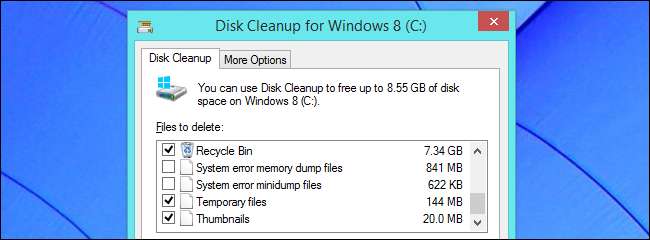
Kısacası, sisteminizde meydana gelen mavi ekranı düzeltebilmeleri için bunları Microsoft'a veya başka bir yazılım geliştiricisine göndermeyi planlamadığınız sürece, daha büyük bellek dökümü dosyaları çok yararlı değildir. Daha küçük mini döküm dosyaları daha kullanışlıdır çünkü sistem çökmeleri hakkında önemli bilgiler içerirler.
Resim Kredisi: Flickr'da Hawthje'yi Thawt







